Kaip pridėti papildomą laiko juostą „Outlook 2016“ kalendoriuje
Jei daug keliaujate, dirbkite su žmonėmis iš aplinkiniųpasaulis, o jums reikia efektyviai valdyti laiką, „Outlook“ įmontuotas kalendorius yra puikus būdas tai padaryti. Man teko susidurti su patogia funkcija, leidžiančia „Outlook“ kalendoriuje pridėti papildomų laiko juostų. Tai puiku, kai keliaujate per skirtingas laiko juostas ir tuo pačiu metu turite stebėti veiklą įvairiose vietose. „Windows“ sistemoje galite pridėti antrą laikrodį prie datos ir laiko sistemos dėkle. Jei norite tai padaryti, peržiūrėkite mūsų straipsnį čia.
O jei visą dieną gyvenate „Outlook“, tai yra tai, kaip geriau valdyti laiko juostas.
Pridėti papildomą laiko juostą „Outlook 2016“ kalendorių
Paleiskite „Outlook 2016“ ir eikite į Failas> Parinktys.

Tada „Outlook“ parinktyse kairėje esančiame sąraše pasirinkite Kalendorius.
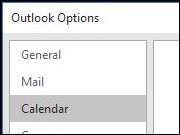
Slinkite žemyn iki Laiko juostos antraštę ir pažymėkite langelį Parodykite antrą laiko juostą ir tada sąrašo lauke pasirinkite laiko juostą, kurią norite įtraukti, ir spustelėkite Gerai.
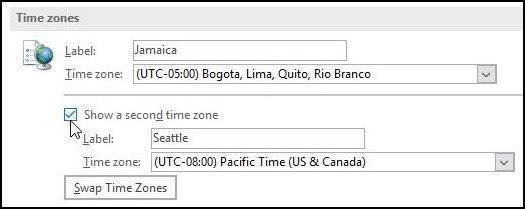
Kai paleisite „Outlook 2016“ kalendorių, pamatysite, kad dabar pasirodo papildomas laikrodis. Galite grįžti į Kalendoriaus parinktis ir jas pakeisti, jei norite.
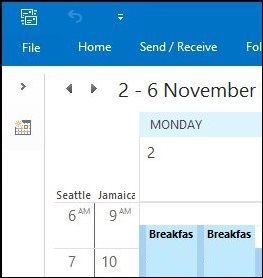
Tam viskas yra! Jei dar neatnaujinote į „Office 2016“ ir naudojate senesnę „Outlook“ versiją, būtinai perskaitykite mūsų straipsnį čia










Palikite komentarą